Versões comparadas
Chave
- Esta linha foi adicionada.
- Esta linha foi removida.
- A formatação mudou.
...
Índice
...
| Índice |
|---|
Expressões
Expressão
EXPRESSÃO
...
é um objeto que permite de maneira eficiente a manipulação de dados.
Trabalhando com expressões
1°) Para inserir uma expressão ao relatório, acesse a guia/menus "Gestão | Ferramentas de Análise | RM Reports".
...
 Image Added
Image Added
2°) Depois de carregada a visão, selecione o relatório que irá conter expressões.
...
 Image Added
Image Added
3°) Depois de selecionado o relatório, é necessário editar sua estrutura. Para realizar a edição de estrutura do relatório, clique em Processos, em seguida, Editar Estrutura. Depois de carregada a visão, clique na funcionalidade Expressão localizada no canto esquerdo e adicione ao relatório.
 Image Removed
Image Removed
...
 Image Added
Image Added
4°) Depois de adicionado ao relatório, clique em Expressão Tarefas.
...
 Image Added
Image Added
5°) Depois de clicado devemos escolher uma expressão e um formato que encaixe no padrão da expressão escolhida.
AddDays(): A expressão AddDays inclui o número especificado de dias no valor do operando Data. Se o número de dias for um número negativo, o número especificado de dias será subtraído do valor de Data.
Para deixar mais claro a objetividade desta expressão, clique no menu "Dados | Adicionar Fonte de Dados", em seguida pesquise pela tabela "PFUNC", no campo Pesquisar na coluna Tabela da Base.
...
 Image Added
Image Added
Depois de pesquisado, vamos adicionar a tabela Funcionários. Clique em "Totvs Folha de Pagamento | Funcionários" em seguida, "Adicionar | OK".
...
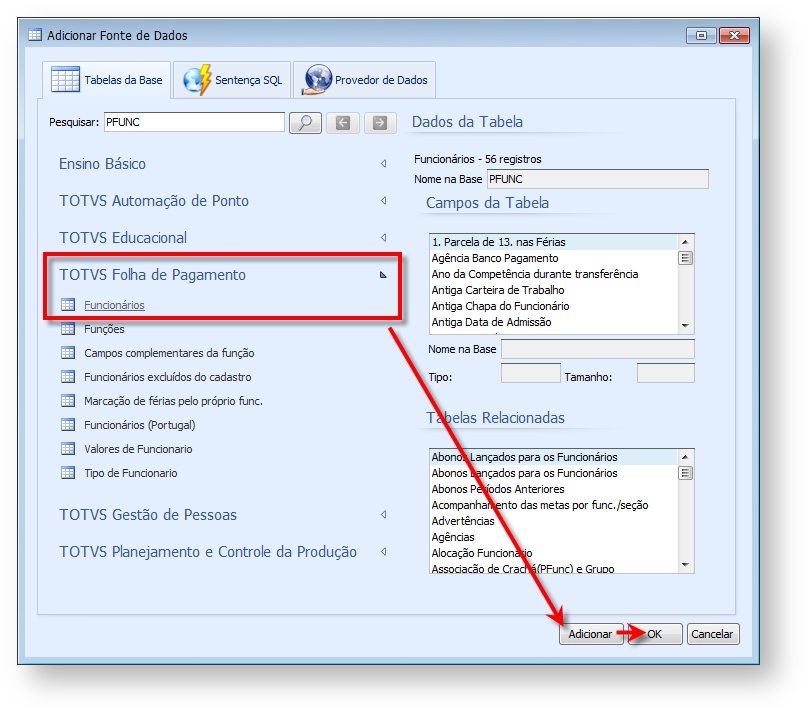 Image Added
Image Added
Depois de adicionado a tabela iremos utiliza-la na expressão. Clique novamente em "Expressão Tarefas | Expressão | ...".
...
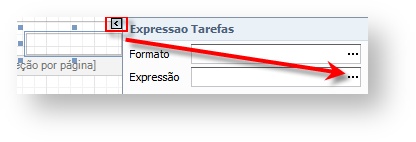 Image Added
Image Added
Ao abrir o Editor de expressão, clique em " Image Modified Funções | Data/Hora | AddDays”.
Image Modified Funções | Data/Hora | AddDays”.
...
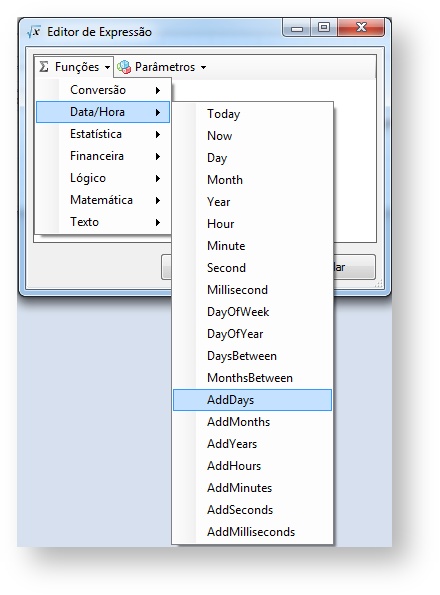 Image Added
Image Added
Depois de clicado, é necessário passar parâmetro à expressão selecionada. Clique em  Image Modified Parâmetros | Base (Campos da Base) | PFUNC (Funcionários) | DATAADMISSAO (Data de Admissão).
Image Modified Parâmetros | Base (Campos da Base) | PFUNC (Funcionários) | DATAADMISSAO (Data de Admissão).
...
 Image Added
Image Added
Depois de adicionado, acrescente após a virgula uma quantidade de dias, para que a expressão calcule a partir da Data de Admissão. Em seguida clique em "OK".
...
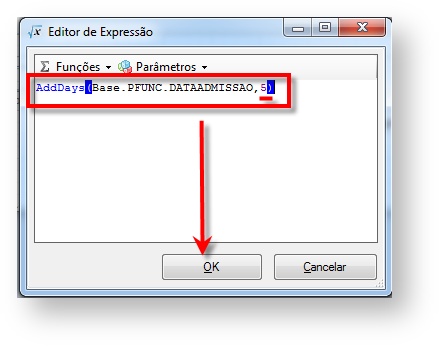 Image Added
Image Added
Após clicado, observe que foi acrescentado ao relatório a expressão conforme foi configurada.
...
 Image Added
Image Added
Depois de adicionada ao relatório, adicione um formato para a expressão. Clique novamente em "Expressão Tarefas | Formato | ...".
...
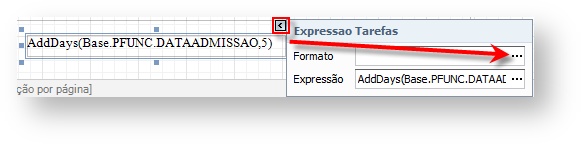 Image Added
Image Added
Ao abrir o Editor de Formatar Caracter, clique em "Categoria | DataHora | Tipos Padrão | (Escolha o formato desejado)" e clique em "OK".
...
 Image Added
Image Added
Após adicionar um formato à expressão, basta salvar  Image Modifiedo relatório e gerar o mesmo. Observe que a data gerada pela expressão, foi exatamente conforme configurado nos passos acima.
Image Modifiedo relatório e gerar o mesmo. Observe que a data gerada pela expressão, foi exatamente conforme configurado nos passos acima.
...
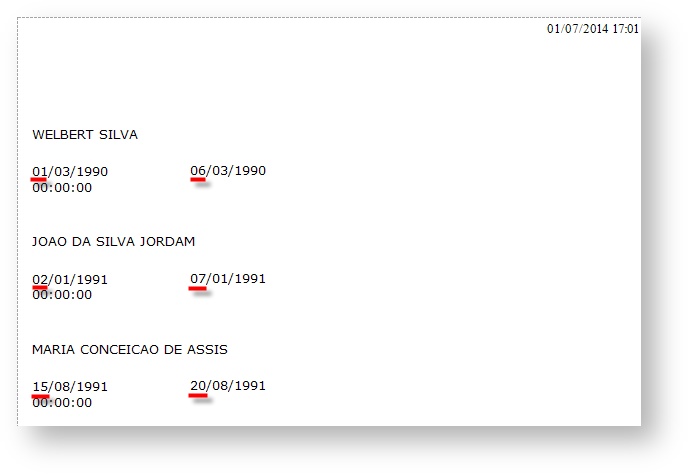 Image Added
Image Added
Principais Expressões
6°) Observe abaixo as funções das principais expressões disponíveis.
AddMonths(): A expressão AddMonths inclui o número especificado de meses. Se o número de meses for um número negativo, o número especificado de meses será subtraído.
Exemplo: AddMonths(31/10/2014,7) Retorna 31/05/2015
AddYears(): A expressão AddYears inclui o número especificado de anos. Se o número de anos for um número negativo, o número especificado de anos será subtraído.
Exemplo: AddYears(31/10/2014,4) Retorna 31/10/2018
Trim(): A expressão Trim() remove os espaços em branco à esquerda e direita.
Exemplo: Trim(' TOTVS ') Retorna TOTVS
Upper(): A expressão Upper() transforma o texto informado para maiúsculo.
Exemplo: Upper('totvs') Retorna TOTVS
...
Lower(): A expressão Lower() transforma o texto informado para minúsculo.
Exemplo: Lower('TOTVS') Retorna totvs
Sqr(): A expressão Sqr() retorna o número informado elevado ao quadrado.
Exemplo: Sqr(3) Retorna 9
Sqrt(): A expressão Sqrt() retorna a raiz quadrada do número informado.
Exemplo: Sqrt(3) Retorna 1,7320508075688
...
Replace(): A expressão Replace() substitui as ocorrências de um texto por outro, dentro do texto informado
Exemplo: Replace('amar','am','trabalh') Retorna trabalhAR
...
Now(): A expressão Now() retorna data e hora do sistema
Exemplo: Now Retorna 04/07/2014 09:32
DayOfWeek(): A expressão DayOfWeek() retorna o dia da semana de uma data.
Exemplo: DayOfWeek(04/07/2014) Retorna Sexta-Feira
Length(): A expressão Lenght() retorna tamanho do texto informado.
Exemplo: Length('totvs') Retorna 5
Abs(): A expressão Abs() retorna o valor absoluto do valor informado.
Exemplo: Abs(-19) Retorna 19
AddHours(): A expressão AddHours() retorna o valor de uma hora somada a um número de horas informado.
Exemplo: AddHours(12:00,2) Retorna 14:00
...
AddMiliSeconds(): A expressão AddMiliSeconds() retorna o valor de um milissegundo somado a um número de milissegundos informado.
Exemplo: AddMilliseconds(12:00:00:10,2) Retorna 12:00:00:12
AddMinutes(): A expressão AddMinutes() retorna o valor de um minuto somado a um número de minutos informado.
Exemplo: AddMinutes(18:00,51) Retorna 18:51
AddSeconds(): A expressão AddSeconds() retorna o valor de um segundo somado a um número de segundos informado.
Exemplo: AddSeconds(09:00:00,25) Retorna 09:00:25
Cos(): A expressão Cos() retorna o cosseno de um ângulo em radianos.
Exemplo: Cos(0.5) Retorna 0,877582561890373
Power(): A expressão Power() retorna o número especificado elevado à potência especificada.
Exemplo: Power(10,2) Retorna 100
Remove(): A expressão Remove() remove o número especificado de caracteres desta instância, a partir da posição especificada.
Exemplo: Remove('TOTVS',0,2) Retorna TVS
| Informações | |
|---|---|
|
...
| |||
|
...
|
...
|
Consulte o WikiHelp TOTVS
Image Removed COMUNIDADE @FRAMEWORK
Canais de Atendimento:
Chamado: Através do Portal Totvs www.suporte.totvs.com.br
...
|
| Informações | |||||||||||||||
|---|---|---|---|---|---|---|---|---|---|---|---|---|---|---|---|
| |||||||||||||||
|